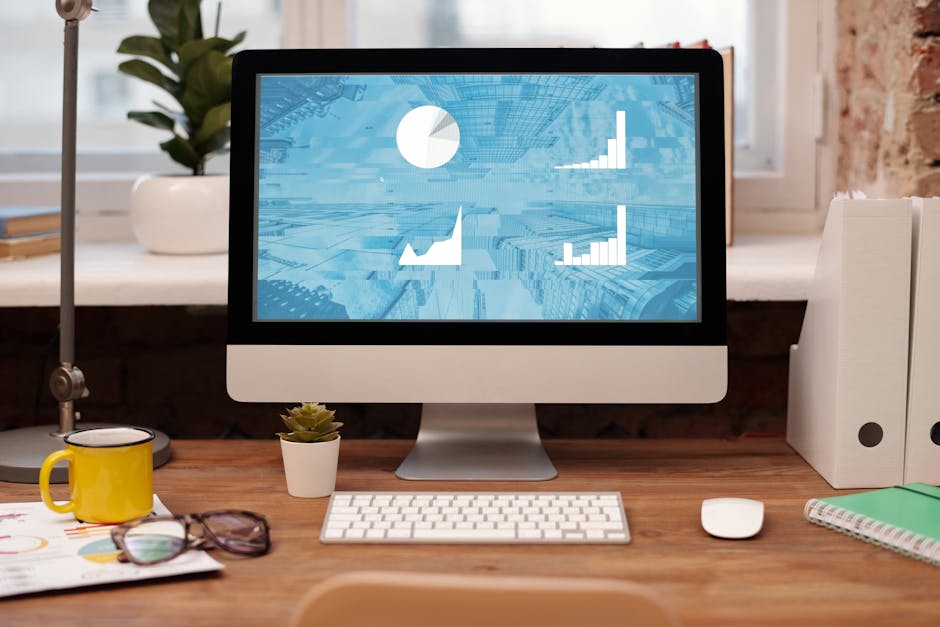
Crear un favicon para tu sitio web es una tarea sencilla que mejora la presencia de tu marca en navegadores y pestañas. En esta guía práctica te explico conceptos, herramientas gratuitas y pasos técnicos con referencias fiables como la documentación de MDN Web Docs para el uso correcto del elemento link. Con instrucciones claras podrás diseñar, exportar e integrar un icono que se vea bien en distintos dispositivos. Al final tendrás comprobaciones para asegurar que todo funcione en desktop y móvil.
Qué es un favicon y por qué importa
Un favicon es el pequeño icono que aparece junto al título de una pestaña, en marcadores y en algunos menús del sistema, y actúa como símbolo visual de tu marca. Más allá de estética, ayuda a los usuarios a identificar tu sitio rápidamente entre varias pestañas o en la lista de favoritos, mejorando la experiencia de navegación. La implementación correcta influye en la percepción profesional del sitio y en la usabilidad, por lo que conviene seguir buenas prácticas documentadas por fuentes como Google Developers. Incluso aunque no influya directamente en el ranking, un favicon coherente contribuye al reconocimiento de marca y a la confianza del usuario.
Tener un favicon bien diseñado evita que navegadores generen un icono genérico o en blanco que puede hacer que el sitio parezca descuidado. Además, distintos navegadores y plataformas esperan tamaños y formatos específicos, por lo que conocer esas diferencias mejora la compatibilidad. Una implementación correcta incluye versiones en PNG para sistemas modernos y un archivo ICO para compatibilidad con navegadores más antiguos. Esto asegura que tu icono se muestre de forma consistente en escritorio, móvil y cuando se añade a la pantalla de inicio.
Herramientas gratis para crear favicon
Existen múltiples herramientas gratuitas y de código abierto para crear y editar iconos, desde editores de raster como GIMP hasta editores vectoriales como Inkscape o plataformas en la nube como Figma. Para generar versiones adaptadas a múltiples tamaños y formatos puedes usar servicios especializados que automatizan el proceso y generan los archivos necesarios, como RealFaviconGenerator. Estas herramientas permiten convertir un diseño base a ICO, PNG y SVG, además de producir el código HTML recomendado para integrarlo. Usar una combinación de editor local y un generador online acelera el flujo de trabajo y reduce errores de compatibilidad.
Si prefieres soluciones aún más simples, hay generadores que crean favicons a partir de texto o emojis, útiles cuando no dispones de un logotipo vectorial. También puedes aprovechar plantillas o bibliotecas de iconos para adaptar un símbolo existente y generar variaciones de color y contraste. Revisa las licencias de cualquier recurso gráfico para asegurarte de que puedes usarlo con fines comerciales. Finalmente, practicar con varias herramientas te ayuda a encontrar la que mejor se adapte a tu flujo y nivel de habilidad.
Cómo diseñar un icono simple y legible
Al diseñar un favicon, la simplicidad es clave: evita detalles finos y texto pequeño, y opta por formas reconocibles y alto contraste para que el icono sea legible en tamaños como 16×16 o 32×32. Piensa en el icono como una marca reducida; usa una paleta de colores limitada y prueba versiones monocromas para garantizar buena visibilidad en distintos fondos. La guía de Google sobre favicons ofrece recomendaciones útiles sobre tamaños y diseño que conviene revisar durante el proceso de diseño. Un buen método es diseñar primero en vector a varias resoluciones y comprobar cómo se comporta el símbolo al reducirlo.
Prueba tu diseño en tamaño real y en contextos reales como pestañas, marcadores y en la interfaz móvil para asegurar la legibilidad. Si usas texto, limita a una o dos letras y asegúrate de que el contraste con el fondo sea suficiente para cumplir estándares básicos de accesibilidad. También es recomendable mantener márgenes internos para que el icono no quede pegado al borde en dispositivos con marcos redondeados. Guardar distintas variantes y realizar pruebas A/B te ayudará a elegir la versión más efectiva.
Exportar a formatos ICO y PNG correctamente
Para compatibilidad amplia conviene exportar al menos un PNG de alta resolución (por ejemplo 192×192 o 512×512 para apps) y un archivo ICO que contenga múltiples resoluciones en su interior para navegadores legacy. El formato ICO permite empaquetar varias capas con distintos tamaños y profundidades de color, lo que facilita que cada navegador seleccione la mejor versión; puedes leer más sobre cómo funciona el icono en distintos navegadores en recursos técnicos como MDN Web Docs. Herramientas como RealFaviconGenerator o convertidores locales pueden crear un ICO multi-resolución correctamente sin que tengas que gestionar cada capa manualmente.
Cuando exportes PNG, guarda versiones con fondo transparente y asegúrate de optimizar el archivo para web sin perder nitidez; formatos como 32×32 y 16×16 suelen ser imprescindibles. Evita reescalar desde una versión muy pequeña, mejor exportar directamente desde el vector o desde una imagen de alta resolución para conservar bordes nítidos. Si tu sitio ofrece iconos para aplicaciones o PWA, incluye además tamaños mayores (192×192 y 512×512) y revisa los requisitos específicos de cada plataforma. Finalmente, comprueba la integridad de los archivos generados y que cada tamaño se vea bien antes de subirlos.
Añadir favicon al sitio y comprobaciones finales
El método más simple para añadir un favicon es colocar los archivos en la raíz del servidor y añadir una etiqueta link en el head del HTML, preferiblemente especificando tamaños y tipos para mayor compatibilidad según la guía de MDN Web Docs. Incluye al menos una línea como rel="icon" para PNG y otra para el ICO si lo usas, y si empleas un manifiesto web (manifest.json) asegúrate de listar los iconos adecuados. Después de subir los archivos actualizados, limpia la caché del navegador o prueba en una ventana de incógnito para verificar los cambios, ya que los navegadores suelen cachear fuertemente los favicons.
Como comprobaciones finales, prueba el favicon en varios navegadores y dispositivos, revisa cómo se ve en marcadores y en la pantalla de inicio en móviles, y utiliza herramientas como Google Lighthouse o servicios de testing para detectar problemas de accesibilidad o rendimiento. Confirma que el archivo ICO contiene las resoluciones necesarias y que los PNG tienen transparencia adecuada y están optimizados. Mantén una copia de tus fuentes vectoriales por si necesitas regenerar versiones en el futuro y documenta la ubicación y el código HTML usado para facilitar mantenimiento. Con estas comprobaciones te aseguras de que el favicon aporte valor visual y técnico a tu sitio.
Crear un favicon efectivo no requiere herramientas caras ni conocimientos avanzados, solo seguir buenas prácticas de diseño y compatibilidad como las detalladas en RealFaviconGenerator y en la documentación de navegadores. Con un diseño simple, exportaciones correctas y unas comprobaciones finales podrás ofrecer una experiencia de navegación más profesional y reconocible. Guarda los activos originales y actualiza el favicon si remodelas tu identidad visual para mantener coherencia. Un pequeño icono bien hecho mejora notablemente la presencia de tu sitio en la web.